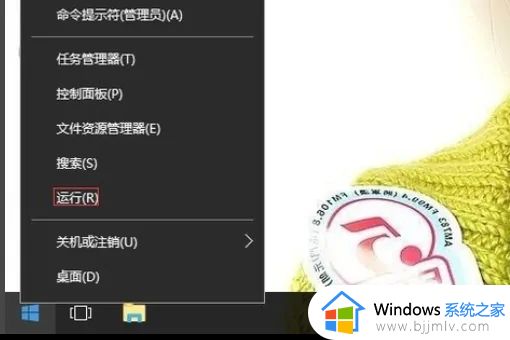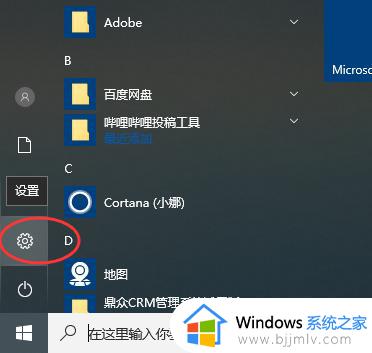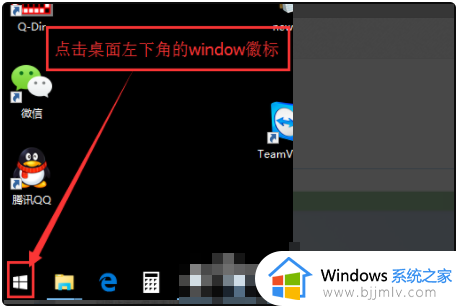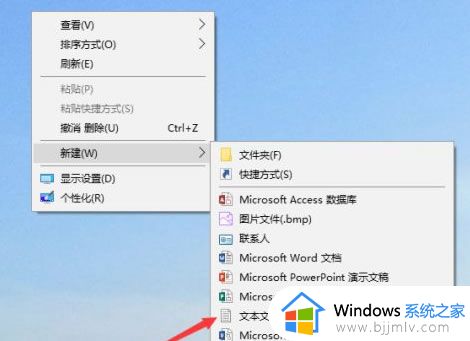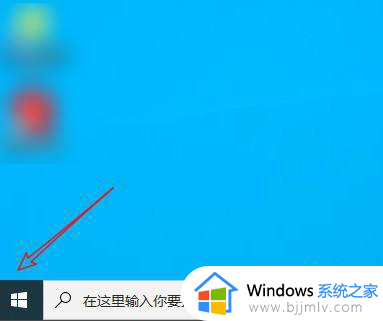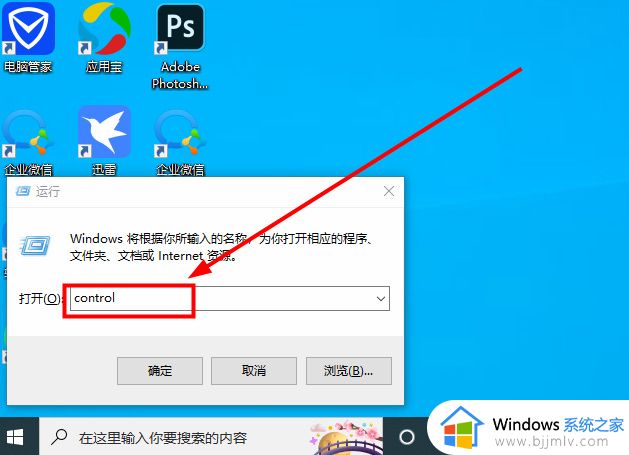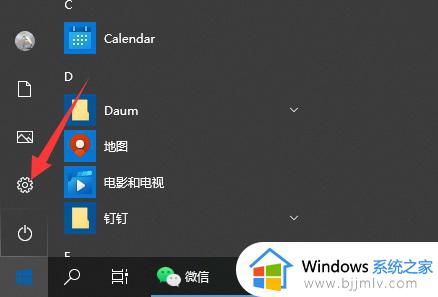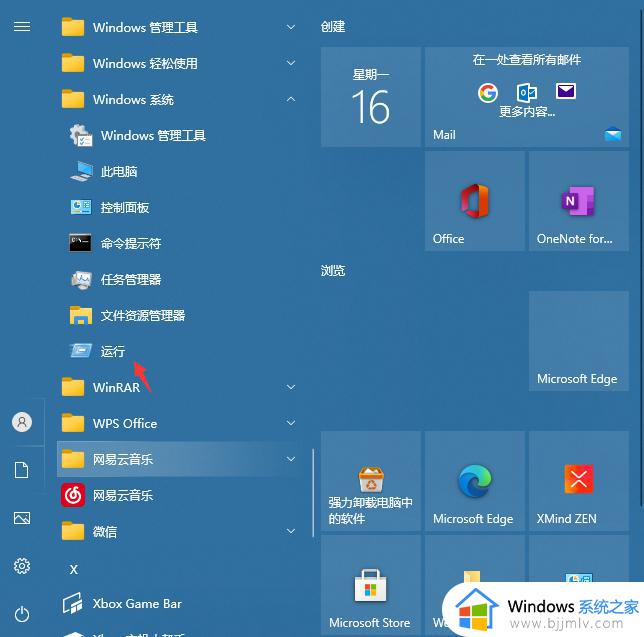win10下载软件后找不到软件图标了怎么回事 win10电脑软件下载了没在桌面如何解决
一般我们电脑中下载软件之后,都会在桌面上显示对应的图标,可是近日有不少iwn10系统用户却遇到了下载软件后找不到软件图标了的情况,这让用户们很是困扰,不知道该怎么办,原因比较多,如果你有遇到一样情况的话,可以跟着笔者一起来看看win10电脑软件下载了没在桌面的解决方法。

方法如下:
1、软件并未生成桌面快捷方式
进入软件的安装目录,寻找以“.exe”为扩展名的可执行文件,将鼠标悬停于此文件之上,
接着点击鼠标右键,从弹出的菜单栏中依次选择“发送至”以及“桌面快捷方式”就行了。
2、软件与操作系统并不兼容
打开设置,查看电脑操作系统位数,重新下载适合该系统位数的软件版本并重新进行安装即可。
3、软件本身存在故障
当软件在安装过程中遭遇数据错误或者目录位置被手动调整时,可能会导致软件无法正常运作。
所以可能在桌面上生成其图标。先尝试将已发生问题软件卸载干净,然后再次进行安装即可。
关于win10下载软件后找不到软件图标了的详细解决方法就给大家介绍到这里了,有需要的用户们可以学习上面的方法步骤来进行解决吧。